Kullanım şekli: cal <ay> <yıl> Bu komut ile takvim görüntülenebilir.
|
|
|
- Berk Ayvaz
- 7 yıl önce
- İzleme sayısı:
Transkript
1 2 Sistem Komutları Kullanım şekli: cal <ay> <yıl> Bu komut ile takvim görüntülenebilir. Ay ve yıl bilgisi belirtilmediğinde, sadece içinde bulunulan ayın takvimi görüntülenecektir. Sadece yıl bilgisi verilirse, o yılın yüm aylarının takvimi görüntülenecektir. Ay ve yıl bilgisi verilirse, istenilen yılın istenilen ayının takvimi görüntülenebilir. Kullanım şekli: date Bu komut ile günün tarihi ve saati görüntülenebilir. 1
2 3 Yardım Komutları Unix te bir komut hakkında yardım dosyasına ulaşmak için kullanılabilecek komutlar: - man - whatis - info 4 Yardım Komutları Kullanım şekli: man <komut adı> Man komutu, parametre olarak aldığı komut hakkında bilgiyi ekranda gösterir. Örnek: man ls (ls komutu hakkında bilgi verir) man pwd (pwd komutu hakkında bilgi verir) Komut çalıştırıldığında uzun bir açıklama gelebilir. Açılan sayfada ilerlemek için space (boşluk) tuşuna basılır. Ayrıca q (quit-çık) tuşu kullanılarak yardım dosyası kapatılabilir. 2
3 Yardım Komutları 5 Kullanım şekli: whatis <komut adı> Whatis komutu, aranılan komut hakkında kısaca bilgi verir. Örnek: whatis ls (ls komutu kısaca bilgi verir) Komut çıktısı: ls(l) list directory contents Yardım Komutları 6 Kullanım şekli: info <komut adı> Aranılan komut hakkında daha kapsamlı bilgiye ulaşılır. Örnek: info cat (cat komutu hakkında ayrıntılı bilgi verir) Man komutunda olduğu gibi, q tuşuna basılarak yardım dosyası kapatılabilir. 3
4 7 Dosya işlemleri ile ilgili kullanılabilecek komutlar: - ls - file - touch - mv - cat - more - less - tac - rev - head - tail - sort - wc - grep 8 Kullanım şekli: ls <parametre> Bir dizin (klasör) içindeki dosya ve klasörleri listeler. Bu komutla birlikte kullanılacak parametreler isteğe bağlı olarak kullanılabilir. -a gizli dosyalar dahil tüm dizinin içeriğini listeler. -l dosyalar hakkında ayrıntılı bilgi verir. -t Kronolojik olarak dosyaları sıralar. -a ve -l parametreleri birlikte kullanılabilir. (Ör: ls al) 4
5 9 ls l komutu çalıştırıldığında, dosyalar detaylı olarak listelenecektir. Kullanıcı hakları kısmına bakarak dosyanın türü hakkında bilgi sahibi olmak mümkündür. -rwxr--r-- crw-rw-rw- brw-r--r-- srw-rw-rw- prw drwxr-xr-x Normal (sıradan) dosya Karakter aygıt dosyası Blok aygıt dosyası Soket dosyası Pipe dosyası Dizin (Klasör) 10 Dosya isimleri büyük/küçük harfe duyarlıdır. Dosyaları listelerken, yapılan aramada kısıtlamalar yapmak için ls komut ile birlikte kullanılan işaretler vardır. * işareti bir veya birden fazla harf anlamında kullanılır.? işareti tek harf yerine geçmektedir. [...] işaretinin içerisine birden fazla harf yazılabilir ve arama kriteri genişletilebilir. 5
6 11 Örnek: ls -l a* (adı a ile başlayan tüm dosyaları listeler) ls -l a?? (adı a ile başlayan ve uzunluğu tam 3 harf olan tüm dosyaları listeler) ls -l [abc]* (adı a veya b veya c ile başlayan tüm dosyaları listeler) ls -l [A-Z]* (adı A dan Z ye kadar olan harflerle başlayan tüm dosyaları listeler) 12 Kullanım şekli: file <dosya adı> Bu komut ile dosyaların türü öğrenilebilir. Örnek: file ali.txt Komut çıktısı: ASCII text 6
7 13 Kullanım şekli: touch <dosya adı> Dosya oluşturmak için kullanılan komuttur. Örnek: touch deneme Bu komut ile deneme isimli boş bir dosya oluşturulacaktır. 14 Kullanım şekli: mv <dosya adı> <yeni dosya adı> Linux dünyasında bir dosyanın ismini değiştirmek demek o dosyanın başka bir isimde taşınması anlamına gelir. Örnek: mv dosya1 dosya3 Bu komutla, dosya1 isimli dosyanın adı dosya3 olarak değiştirilecektir. 7
8 15 Kullanım şekli: cat <dosya adı> Bu komut, dosyanın içeriğinin ekrana yazdırılmasını sağlar. -n parametresi ile kullanıldığında satırları numaralandırır. Örnek: 16 Kullanım şekli: more <dosya adı> Bu komut, dosyaların içeriğini sayfa sayfa gösterir. space (boşluk) tuşu ile bir sonraki sayfaya geçilebilir. b tuşu ile bir sayfa geriye gidilebilir. q tuşu ile çıkış (quit) yapılabilir. 8
9 17 Kullanım şekli: less <dosya adı> Bu komut, dosyaların içeriğini sayfa sayfa gösterir. space (boşluk) tuşu ile bir sonraki sayfaya geçilebilir. b tuşu ile bir sayfa geriye gidilebilir. q tuşu ile çıkış (quit) yapılabilir. More komutuna çok benzemekle beraber, less komutu ile dosya içerisinde yön (ok) tuşları ile hareket etmek de mümkündür. 18 Kullanım şekli: tac <dosya adı> Dosyanın içindeki satırları, son satır başta ilk satır sonda olacak şekilde tersten sıralayıp ekranda gösterir. Örnek: tac ali.txt Dosya içeriği Ekrandaki çıktı 9
10 19 Kullanım şekli: rev <dosya adı> Dosyanın içindeki her bir satırı kendi içinde ters çevirerek ekrana yazdırır. Örnek: rev ali.txt Dosya içeriği Ekrandaki çıktı 20 Kullanım şekli: head <satır sayısı> <dosya adı> Bir dosyanın içeriğinin baştan belirtilen satır kadar gösterilmesini sağlar. Ön tanımlı satır sayısı değeri 10 dur. Örnek: head -6 ali.txt Bu komut, ali.txt dosyasının sadece ilk 6 satırını ekranda gösterecektir. 10
11 21 Kullanım şekli: tail <satır sayısı> <dosya adı> Bir dosyanın içeriğinin baştan belirtilen satır kadar gösterilmesini sağlar. Ön tanımlı satır sayısı değeri 10 dur. Örnek: tail -4 ali.txt Bu komut, ali.txt dosyasının sadece son 4 satırını ekranda gösterecektir. 22 Kullanım şekli: sort <dosya adı> Bu komut ile bir dosyanın ya da farklı bir komuttan gelen bir girdinin içeriği alfabetik olarak sıralanabilir. Kullanılabilecek parametreler: -r sıralama tersine çevrilir. -u yinelenen satırları atarak biricikliği sağlar. -n sıralama sayısal olarak yapılır. 11
12 23 Örnek: 24 Kullanım şekli: wc <dosya adı> Bir dosyadaki veya komut çıktısındaki satır, karakter ve kelime sayılarını bulmak için kullanılır. Kullanılabilecek parametreler: -l (line) satır sayısını bulur. -w (word) kelime sayısını bulur. -c (character) karakter sayısını bulur. 12
13 25 Kullanım şekli: grep <aranan> <dosya adı> Bu komut ile bir dosya içerisinde bir kelime veya bir bölüm aranabilir. Örnek: grep ali deneme Bu komut, deneme isimli dosyanın içinde ali kelimesinin geçtiği satırları gösterecektir. 26 Kullanılabilecek parametre: -v aranan kelimeyi içermeyen satırlar listelenir. -i arama sırasında büyük/küçük harf eşleştirmesi yapmaz. Örnek: grep v veli deneme Bu komut ile deneme dosyasında, içinde veli geçmeyen satırlar listelenecektir. 13
14 Dosya ve Dizin Komutları 27 Kullanım şekli: pwd Pwd (print working directory) komutu aktif dizinin ismini görüntülemek için kullanılır. Örnek: pwd Ekran çıktısı: /home/student/dizin1 Dosya ve Dizin Komutları 28 Kullanım şekli: cd <parametre/dizin adı> Dizin değiştirmek için cd komutu kullanılmaktadır. Kullanılabilecek parametreler:. içinde bulunulan dizini ifade eder.. bir önceki dizini ifade eder ~ aktif kullanıcının kişisel (home) dizinini ifade eder / kök dizini ifade eder Bunun dışında dizin isimleri parametre olarak kullanılabilir. 14
15 Dosya ve Dizin Komutları Kullanım şekli: mkdir <dizin adı> 29 Bu komut, klasör (dizin) oluşturmak için kullanılmaktadır. Kullanılabilecek parametreler: -m parametresi ile kullanıcı hakları düzenlenebilir. -p parametresi ile eğer yaratılmamışsa tüm alt dizinler oluşturulabilir. -v parametresi ile her yaratılan dizin için ekrana mesaj çıkarılabilir. Örnek: mkdir dizin1 Bu komut ile dizin1 isimli bir klasör oluşturulacaktır. Dosya ve Dizin Komutları 30 Kullanım şekli: rm <dosya adı> ve rmdir <dizin adı> Dosya silmek için rm, dizin silmek için rmdir komutu kullanılır. Eğer dizin boş ise silmek için rmdir komutu kullanılabilir. Rm komutu ile kullanılabilecek parametreler: -i dosyanın silinmesi için kullanıcıdan onay ister. -f kullanıcıdan hiçbir zaman onay istemez. -r komutun rekürsif çalışıp alt dizin ve dosyaların da silinmesi sağlanır. 15
16 31 Dosya ve Dizin Komutları Örnek: rm ri dizin2 Bu komut ile dizin2, içerisi boş olmasa bile silinecektir. Kullanıcının onayı olmadan dizin silinmeyecektir. Örnek: rmdir dizin3 Bu komut ile dizin 3 silinecektir. Ancak dizinin içerisinin boş olması gerekmektedir. 32 Dosya ve Dizin Komutları Kullanım şekli: cp <kaynak dosya/dizin> <hedef dosya/dizin> Dosya kopyalamak için cp komutu kullanılır. Örnek: cp abc.txt../tmp Bu komut ile abc.txt isimli dosya bir üst dizindeki tmp klasörü içine kopyalanır. 16
17 Dosya ve Dizin Komutları 33 Kopyalama işlemi sadece dosyalar üzerinde değil, dizinler üzerinde de yapılabilir. Bir dizin ve altındaki her şey, -R parametresiyle başka bir dizine kopyalanabilir. Örnek: cp -R dizin3../../anadizin Bu komut ile dizin3 ve içerisindekiler, iki üst dizinde bulunan anadizin klasörüne kopyalanacaktır. Dosya ve Dizin Komutları 34 Kullanım şekli: mv <dosya/dizin adı> <dizin adı> Dosya ve dizinleri taşımak için mv komutu kullanılır. Bu komutun alabileceği bazı parametreler: -i hedef dosya veya dizin varsa üzerine yazma için onay alır. -f hedef dosya veya dizin varsa üzerine yazma için onay alınmaz. Örnek: mv abc.txt../tmp Bu komut ile abc.txt isimli dosya bir üst dizindeki tmp klasörü içine taşınacaktır. 17
18 35 Metin Editörleri Editör, metin düzenleyici demektir. Unix işletim sisteminde metin oluşturma veya düzenleme için farklı editörler vardır. - vi - pico - nano 36 Metin Editörleri Pico ve nano editörleri sadece birer yazı editörü iken, vi editörü komutlarla çalışan bir editördür. Vi editörü ilk açıldığında komut modunda çalışır. Yazma işlemine başlayabilmek için i (insert) tuşuna basılması gerekir. Yazma işlemini sonlandırıp tekrar komut moduna dönmek için Esc tuşuna basılmalıdır. 18
19 Metin Editörleri Komut modunda kullanılabilecek temel vi komutları: a sona yazma o bir alta boş satır açma ve yazmaya başlama O bir üste boş satır açma ve yazmaya başlama x karakter silme r karakter değiştirme u geri alma (undo) dw kelime silme dd satır silme yy satır kopyalama (kopyalanan satırlar hafızada saklanır) p yapıştırma (hafızadaki satırları yapıştır) :w yazılanları kaydetme :q editörden çıkış :wq yazılanları kaydet ve çık Ctrl+F sayfa sayfa ileri gitme Ctrl+B sayfa sayfa geri gitme 37 Komut Satırı Simgeleri Komut satırında kullanılan yönlendirme işaretleri ( > ve >> ) özel anlamlar taşır. > simgesi bir komutun çıktısını bir dosyanın içine yönlendirmek için kullanılır. Eğer dosya yoksa yaratılır, varsa içindekiler silinip üzerine yazılır. Ör: ls -a > deneme (ls -a komutunun çıktısı deneme dosyasına yazılır) 38 >> simgesi de bir komutun çıktısını bir dosyanın içine yönlendirmek için kullanılır. Eğer dosya yoksa yaratılır, varsa içindekilerin sonuna yazılır. Ör: ls -a >> deneme (ls -a komutunun çıktısı deneme isimli dosyaya eklenir) 19
20 39 Komut Satırı Simgeleri Bir diğer komut satırı simgesi (Pipe) işaretidir. Bu simge ile bir komutun çıktısı diğer bir komuta girdi olarak gönderilebilir. Örnek: cat ali.txt wc l Bu komut satırı çalıştırıldığında, cat ali.txt komutunun sonucu ekranda görünmek yerine wc l komutuna girdi olacaktır. Böylece ekrana çıkan sonuç ali.txt dosyasının içindeki satır sayısı olacaktır. 40 Komut Satırı Simgeleri Örnek: head -5 deneme tail -3 Bu komut çalıştırıldığında deneme dosyasının ilk 5 satırı alınacak, ve bu satırların da son 3 satırı ekranda görünecektir. sort -r deneme tail -5 wc c Bu komut çalıştırıldığında deneme dosyası ters alfabetik olarak sıralanıp, son 5 satırda olan toplam karakter sayısı hesaplanacaktır. 20
21 41 İşlem (Process) Komutları Kullanım şekli: ps Sistem yöneticisinin sıklıkla kullandığı en önemli komutlardan bir tanesidir. Komut çalıştırıldığında, işletim sisteminin o anda çalıştırmakta olduğu işlemleri (process) listeler. Kullanılabilecek parametre: -aux çalışan işlemleri ayrıntılı bir şekilde listeler. 42 İşlem (Process) Komutları Örnek: ps -aux komutu çıktısı 21
22 43 İşlem (Process) Komutları Ps aux komutu, grep komutu ile birlikte kullanıldığında sonuçlar filtrelenebilir. Örnek: ps -aux grep student Ps -aux komutu sistemde çalışan işlemleri listelerken, grep komutu da bu listede içinde student geçen satırları bulacaktır. Böylece sadece student kullanıcısına ait işlemler ekranda görünecektir. 44 İşlem (Process) Komutları Unix te bir işlemi arka planda çalıştırmak mümkündür. Bunun için arka planda çalıştırılmak istenen komut satırının sonuna & işareti konulmalıdır. Örnek: pico ali.txt & Bir diğer yöntem de komutu çalıştırdıktan sonra CTRL+Z ile onu durdurmak ve ardından da bg komutunu çalıştırıp, durdurulan komutu arka planda tekrar çalıştırmaktır. Örnek: 1. pico ali.txt 2. CTRL+Z 3. bg 22
23 45 İşlem (Process) Komutları Kullanım şekli: jobs Arka planda çalışan komutlarla ilgili bilgi jobs komutu ile alınabilir. Örnek: jobs komutu çıktısı İşlem numaraları, işlemin durumu ve işlemin adı ekranda görünecektir. 46 İşlem (Process) Komutları Kullanım şekli: fg %<işlem numarası> veya fg <PID> Unix te arka planda çalışan bir işlemi ön plana almak mümkündür. Örneğin, arka planda çalışan nano komutunu ön plana almak için kullanılması gereken komut: fg %2 23
24 47 İşlem (Process) Komutları Kullanım şekli: kill %<işlem numarası> veya kill <PID> Çalışmakta olan bir işlemi (process) sonlandırmak için kullanılır. Unix te işlem operasyonları genellikle işlem numarası veya işlem kimlik numaraları (PID) kullanılarak yapılır. Örnek: kill 1125 veya kill % işlem numarasına sahip işlem sonlandırılacaktır. 48 Dosya ve Dizin İzinleri Unix te temel dosya sistemi güvenliği, kullanıcıların dosya ve dizinler üzerindeki erişim izinlerinin belirlenmesiyle sağlanır. Bir dosya veya dizinlere ait 3 tür izin vardır : Dosya sahibinin izinleri u (user) ile ifade edilir Dosya grubunun izinleri g (group) ile ifade edilir Sistemdeki diğer kullanıcıların izinleri o (others) ile ifade edilir 24
25 49 Dosya ve Dizin İzinleri Dosya içeriğini görebilmek için okuma iznine gerek vardır. Bu izin r (read) ile ifade edilir. Dosya içeriğini değiştirmek için yazma iznine gerek vardır. Bu izin w (write) ile ifade edilir. Dosyayı çalıştırmak için çalıştırma iznine gerek vardır. Bu izin x (execute) ile ifade edilir. 50 Dosya ve Dizin İzinleri Ls l komutu ile dosya ve dizin izinleri görüntülenebilir. İlk karakter dosya tipini belirtmektedir (Ör: -, d, c, b, s, p). Geri kalan kısım ise dosya izinlerini göstermektedir Örneğin: 25
26 51 Dosya ve Dizin İzinleri Örnek ls l komutu çıktısı: drwxr-xr-- 10 murat gs 4096 Nov 14 23:43 deneme Dosya izinlerindeki ilk harf (d), dizin olduğunu göstermektedir. Dosya izinlerindeki ilk üçlü (rwx), murat isimli kullanıcının okuma, yazma ve çalıştırma haklarına sahip olduğunu gösterir. Dosya izinlerindeki ikinci üçlü (r-x), gs grubuna üye olan kullanıcıların okuma ve çalıştırma haklarına sahip olduğunu gösterir. Dosya izinlerindeki son üçlü (r--), diğer kullanıcıların sadece okuma hakkına sahip olduğunu belirtir. 52 Dosya ve Dizin İzinleri Kullanım şekli: chmod <parametre> <dosya/dizin adı> Unix ve Linux sistemleri üzerinde dosya ve dizinlerin erişim yetkilerini belirlemek, değiştirmek için chmod (change mode) komnutu kullanılmaktadır. -R parametresi ile birlikte kullanıldığında, alt klasör ve dosyalardaki izinleri de değiştirmektedir. 26
27 53 Dosya ve Dizin İzinleri Chmod ile izin eklemek için +, kaldırmak için, okuma hakkı için r, yazma hakkı için w, çalıştırma hakkı için x, dosya sahibi için u, grup için g, diğer kullanıcılar için o, tüm kullanıcılar için a kullanımkatadır. Ör: chmod u+rwx prog1 (dosya sahibine okuma, yazma ve çalıştırma izni verir) chmod g-w prog2 (grubtan yazma hakkını alır) chmod o-rwx prog3 (diğerlerinden okuma, yazma, çalıştırma hakkını alır) chmod +x prog4 (tüm kullanıcılara çalıştırma hakkı verir) 54 Dosya ve Dizin İzinleri Kullanım şekli: chmod <izin kodu> <dosya/dizin adı> Chmod komutuyla, izinler sayı sistemi kullanılarak da değiştirilebilir. İzin kodu, ikili sayı sistemi kullanılarak elde edilir. r w x = 1 (x) = 2 (w) = 3 (wx) = 4 (r) = 5 (rx) = 6 (rw) = 7 (rwx) 27
28 55 Dosya ve Dizin İzinleri Ör: Kod İzin Durumu 400 Dosya sahibi için okuma hakkı 200 Dosya sahibi için yazma hakkı 100 Dosya sahibi için çalıştırma hakkı 040 Gruptakiler için okuma hakkı 020 Gruptakiler için yazma hakkı 010 Gruptakiler için çalıştırma hakkı 004 Diğerleri için okuma hakkı 002 Diğerleri için yazma hakkı 001 Diğerleri için çalıştırma hakkı 56 Dosya ve Dizin İzinleri Ör: chmod 674 deneme Bu komut çalıştırıldığında dosya sahibine okuma ve yazma (6=110), gruba okuma, yazma ve çalıştırma (7=111), diğerlerine ise sadece okuma (4=100) hakkı verilecektir. ls l komutu çalıştırılısa deneme dosyasının kullanıcı hakları aşağıdaki gibi olacaktır: -rw-rwxr-- 10 ahmet gs 4096 Nov 14 23:43 deneme 28
29 57 Kullanıcı Komutları Kullanım şekli: chown <yeni sahip> <dosya/dizin adı> Dosya sahibinin değiştirilmesi için chown komutu kullanılır. Bu komutu çalıştırabilmek için kullanıcının dosya üzerinde gerekli izinlere sahip olması gerekir. 58 Kullanıcı Komutları Önceki durum: -rwxr-xr-x ahmet users. deneme Çalıştırılan komut: chown mehmet deneme Sonraki durum: -rwxr-xr-x mehmet users deneme 29
30 59 Kullanıcı Komutları Kullanım şekli: chgrp <yeni grup> <dosya/dizin adı> Dosya grubunun değiştirilmesi için chgrp komutu kullanılır. Bu komutu çalıştırabilmek için kullanıcının dosya üzerinde gerekli izinlere sahip olması gerekiyor. 60 Kullanıcı Komutları Önceki durum: -rwxr-xr-x ahmet users. deneme Çalıştırılan komut: chgrp homegroup deneme Sonraki durum: -rwxr-xr-x ahmet homegroup... deneme 30
31 Kullanıcı Komutları 61 Kullanım şekli: useradd <kullanıcı adı> Sisteme yeni kullanıcı eklemek için useradd komutu kullanılır. Sisteme yeni kullanıcı eklemek için root kullanıcısıyla sisteme giriş yapmak gerekir. Kullanıcı Komutları 62 Kullanım şekli: groupadd <grup adı> Sisteme grup eklemek için groupadd komutu kullanılır. Sisteme yeni grup eklemek için root kullanıcısıyla sisteme giriş yapmak gerekir. 31
32 63 Kullanıcı Komutları Kullanım şekli: gpasswd <kullanıcı adı> <grup adı> Sistemde tanımlanmış bir gruba kullanıcı eklemek için gpasswd komutu kullanılır. Ör: gpasswd -a ahmet gs Bu komutla gs grubuna ahmet kullanıcısı eklenmiştir. a (add) parametresi ekleme yapmak için kullanılmaktadır. 64 Kullanıcı Komutları Kullanım şekli: groups Bir kullanıcının üyesi olduğu grupları listelemek için groups komutu kullanılır. Ör: ayse@localhost$ groups Bu komutla ayse kullanıcısının üyesi olduğu gruplar ekranda listelenecektir. 32
33 Kullanıcı Komutları 65 Bir gruba üye kullanıcı isimleri /etc/group dosyasında tutulur. Bu dosyanın içindekileri ekrana yazdırmak için cat komutu kullanılabilir. Ör: cat /etc/group Bu komutla, sistemde var olan gruplar ve bu gruba üye kullanıcılar listelenecektir
man komut man ls (ls komutu hakkında bilgi verir.) man pwd (pwd komutu hakkında bilgi verir.)
 Yardım Komutları man komut Parametre olarak aldığı komut hakkında bilgiyi ekranda gösterir. man ls (ls komutu hakkında bilgi verir.) man pwd (pwd komutu hakkında bilgi verir.) Komut çalıştırıldığında uzun
Yardım Komutları man komut Parametre olarak aldığı komut hakkında bilgiyi ekranda gösterir. man ls (ls komutu hakkında bilgi verir.) man pwd (pwd komutu hakkında bilgi verir.) Komut çalıştırıldığında uzun
Linux ta komutlar hakkında yardım almak için aşağıdaki komutlar kullanılır : - man - info - whatis - apropos
 Yardım Komutları Linux ta komutlar hakkında yardım almak için aşağıdaki komutlar kullanılır : - man - info - whatis - apropos Yardım Komutları man komut Parametre olarak aldığı komut hakkında bilgiyi ekranda
Yardım Komutları Linux ta komutlar hakkında yardım almak için aşağıdaki komutlar kullanılır : - man - info - whatis - apropos Yardım Komutları man komut Parametre olarak aldığı komut hakkında bilgiyi ekranda
Temel Linux Komutları
 Yrd.Doç.Dr. Murat Olcay ÖZCAN Temel Linux Komutları Linux Komut Yapısı Örnek: > ls l /home/coldfish > cd /home/coldfish Yardım Komutları Linux ta komutlar hakkında yardım
Yrd.Doç.Dr. Murat Olcay ÖZCAN Temel Linux Komutları Linux Komut Yapısı Örnek: > ls l /home/coldfish > cd /home/coldfish Yardım Komutları Linux ta komutlar hakkında yardım
Dosya/Dizin İzinleri. Okuma (r) Yazma (w) Çalıştırma (x) Dosya içeriğini görebilir mi? (Klasörler için) dosya listesini alabilir mi?
 Dosya/Dizin İzinleri Linux te temel dosya sistemi güvenliği kullanıcıların dosya ve dizinler üzerindeki erişim izinlerinin belirlenmesiyle sağlanır. Bir dosya veya dizinlere ait 3 tür izin vardır: - Dosya
Dosya/Dizin İzinleri Linux te temel dosya sistemi güvenliği kullanıcıların dosya ve dizinler üzerindeki erişim izinlerinin belirlenmesiyle sağlanır. Bir dosya veya dizinlere ait 3 tür izin vardır: - Dosya
Komutlar (Devam) ls -a > deneme (ls -a komutunun çıktısı deneme isimli. ls -a >> deneme (ls -a komutunun çıktısı deneme
 Komutlar (Devam) Komut satırında >, >> simgeleri özel anlam taşır. ls -a > deneme (ls -a komutunun çıktısı deneme isimli dosyaya yönlendirilir. Eğer dosya yoksa yaratılır, varsa da üzerine yazılır.) ls
Komutlar (Devam) Komut satırında >, >> simgeleri özel anlam taşır. ls -a > deneme (ls -a komutunun çıktısı deneme isimli dosyaya yönlendirilir. Eğer dosya yoksa yaratılır, varsa da üzerine yazılır.) ls
Komut Penceresi ile Çalışmaya Başlamak
 Komut Penceresi ile Çalışmaya Başlamak Gökhan SELAMET Terminal Penceresi / CLI Nasıl Açılır Standart Olarak Bilgisayar Adı Bulunduğu Dizin Kullanıcı Yetki Klasör Sistemi Terminalde çalışırken üç önemli
Komut Penceresi ile Çalışmaya Başlamak Gökhan SELAMET Terminal Penceresi / CLI Nasıl Açılır Standart Olarak Bilgisayar Adı Bulunduğu Dizin Kullanıcı Yetki Klasör Sistemi Terminalde çalışırken üç önemli
Pardus 2013 te Metin Editörleri
 METİN EDİTÖRLERİ Pardus 2013 te Metin Editörleri Editör metin düzenleyicisi demektir. Linux işletim sistemlerinde, metin oluşturma ya da düzenleme işlemleri için farklı metin düzenleyici programları vardır.
METİN EDİTÖRLERİ Pardus 2013 te Metin Editörleri Editör metin düzenleyicisi demektir. Linux işletim sistemlerinde, metin oluşturma ya da düzenleme işlemleri için farklı metin düzenleyici programları vardır.
3. DOSYA SİSTEMİ VE ÇALIŞMA MANTIĞI
 3. DOSYA SİSTEMİ VE ÇALIŞMA MANTIĞI 3.1. Dosya Sistemi Dosya sistemi disk üzerindeki dosyaların organize edilmesidir. Bir işletim sisteminin bir disk veya bölümleri üzerindeki dosyalarının izlerini bulmak
3. DOSYA SİSTEMİ VE ÇALIŞMA MANTIĞI 3.1. Dosya Sistemi Dosya sistemi disk üzerindeki dosyaların organize edilmesidir. Bir işletim sisteminin bir disk veya bölümleri üzerindeki dosyalarının izlerini bulmak
Pardus ta Komutlarla Çalışmak
 KONSOL KOMUTLARI Pardus ta Komutlarla Çalışmak Pardus üzerinde şu ana kadar tüm işlemlerimizi grafik ara yüz ile fare ve klavyeyi kullanarak gerçekleştirdik. Şimdiye kadar yaptığımız tüm işlemler ve daha
KONSOL KOMUTLARI Pardus ta Komutlarla Çalışmak Pardus üzerinde şu ana kadar tüm işlemlerimizi grafik ara yüz ile fare ve klavyeyi kullanarak gerçekleştirdik. Şimdiye kadar yaptığımız tüm işlemler ve daha
Linux altında komut satırında...
 -Kabuk (Shell) Unix ve benzeri işletim sistemlerinde kullanıcının komut yazmasını sağlayan, bu komutları yorumlayarak gerekli işlemleri yapan programlara kabuk (shell) adı verilir. Linux da bir kullanıcı
-Kabuk (Shell) Unix ve benzeri işletim sistemlerinde kullanıcının komut yazmasını sağlayan, bu komutları yorumlayarak gerekli işlemleri yapan programlara kabuk (shell) adı verilir. Linux da bir kullanıcı
Yrd. Doç. Dr. A. Burak İNNER
 Yrd. Doç. Dr. A. Burak İNNER Kocaeli Üniversitesi Bilgisayar Mühendisliği Yapay Zeka ve Benzetim Sistemleri Ar-Ge Lab. http://yapbenzet.kocaeli.edu.tr Unix başlangıçta birden fazla kullanıcıyla çalışmak
Yrd. Doç. Dr. A. Burak İNNER Kocaeli Üniversitesi Bilgisayar Mühendisliği Yapay Zeka ve Benzetim Sistemleri Ar-Ge Lab. http://yapbenzet.kocaeli.edu.tr Unix başlangıçta birden fazla kullanıcıyla çalışmak
LİNUX. Dosyalar ve dizinler
 LİNUX Dosyalar ve dizinler Dosya sistemi Linux işletim sisteminde de dosya ve dizinler diğer Unix türevi işletim sistemlerinde olduğu gibi hiyerarşik yapıya sahiptir. En üst düzeyde olan kök dizini olarak
LİNUX Dosyalar ve dizinler Dosya sistemi Linux işletim sisteminde de dosya ve dizinler diğer Unix türevi işletim sistemlerinde olduğu gibi hiyerarşik yapıya sahiptir. En üst düzeyde olan kök dizini olarak
AÇIK KAYNAK İŞLETİM SİSTEMLERİ - BÖLÜM 1. Temel komutlar,dosya ve Dizin İşlemleri, Kullanıcı ve Grup İşlemleri
 AÇIK KAYNAK İŞLETİM SİSTEMLERİ - BÖLÜM 1 Temel komutlar,dosya ve Dizin İşlemleri, Kullanıcı ve Grup İşlemleri https://www.youtube.com/channel/uc3bcgwoodnxga3i7oqjipta www.ayazagan.com İçindekiler LİNUX
AÇIK KAYNAK İŞLETİM SİSTEMLERİ - BÖLÜM 1 Temel komutlar,dosya ve Dizin İşlemleri, Kullanıcı ve Grup İşlemleri https://www.youtube.com/channel/uc3bcgwoodnxga3i7oqjipta www.ayazagan.com İçindekiler LİNUX
Kazanımlar. Linux nedir? Linux dizin yapısı. Linux kabuğu nedir? Temel kabuk komutları. Bash programlama. Dosya işlemleri. Süreç yönetimi.
 Linux 101 Kazanımlar Linux nedir? Linux dizin yapısı Linux kabuğu nedir? Temel kabuk komutları Bash programlama Dosya işlemleri Süreç yönetimi Sıkıştırma Sistem hakkında bilgi edinme Kullanıcı yönetimi
Linux 101 Kazanımlar Linux nedir? Linux dizin yapısı Linux kabuğu nedir? Temel kabuk komutları Bash programlama Dosya işlemleri Süreç yönetimi Sıkıştırma Sistem hakkında bilgi edinme Kullanıcı yönetimi
BİLGİ İŞLEM DERS 3. Yrd Doç Dr. Ferhat ÖZOK MSGSU FİZİK BÖLÜMÜ MSGSU FİZİK BÖLÜMÜ
 BİLGİ İŞLEM MSGSU FİZİK BÖLÜMÜ DERS 3 Yrd Doç Dr. Ferhat ÖZOK MSGSU FİZİK BÖLÜMÜ TEMEL LINUX KOMUTLARI Bütün işletim sistemlerinde grafik arayüz yardımı herhangi bir komut yazmadan işlemler gerçekleştirilebilir
BİLGİ İŞLEM MSGSU FİZİK BÖLÜMÜ DERS 3 Yrd Doç Dr. Ferhat ÖZOK MSGSU FİZİK BÖLÜMÜ TEMEL LINUX KOMUTLARI Bütün işletim sistemlerinde grafik arayüz yardımı herhangi bir komut yazmadan işlemler gerçekleştirilebilir
Aşağıda listelenen temel linux komutları bilgisayarınızın komut satırında çalıtırılacaktır.
 Genel amaçlı komutları Aşağıda listelenen temel linux komutları bilgisayarınızın komut satırında çalıtırılacaktır. help Kabuk komutlarının listesini gösterir. Bu komutların herbiri için help komut_ismi
Genel amaçlı komutları Aşağıda listelenen temel linux komutları bilgisayarınızın komut satırında çalıtırılacaktır. help Kabuk komutlarının listesini gösterir. Bu komutların herbiri için help komut_ismi
LİNUX. Dosyalar ve dizinler
 LİNUX Dosyalar ve dizinler Dosya sistemi Linux işletim sisteminde de dosya ve dizinler diğer Unix türevi işletim sistemlerinde olduğu gibi hiyerarşik yapıya sahiptir. En üst düzeyde olan kök dizini olarak
LİNUX Dosyalar ve dizinler Dosya sistemi Linux işletim sisteminde de dosya ve dizinler diğer Unix türevi işletim sistemlerinde olduğu gibi hiyerarşik yapıya sahiptir. En üst düzeyde olan kök dizini olarak
Temel Linux Eğitimi. İçindekiler
 Temel Linux Eğitimi İçindekiler 1. Linux Topluluğu ve Açık Kaynak Sistemlerde Kariyer İmkanları...3 1.1 Linux tarihsel gelişim ve popüler İşletim Sistemleri...3...3...3...3 1.2 Ana Açık Kaynak Uygulamalar...3...3...3...3
Temel Linux Eğitimi İçindekiler 1. Linux Topluluğu ve Açık Kaynak Sistemlerde Kariyer İmkanları...3 1.1 Linux tarihsel gelişim ve popüler İşletim Sistemleri...3...3...3...3 1.2 Ana Açık Kaynak Uygulamalar...3...3...3...3
Temel Linux Eğitimi 1., 2. ve 3. Bölümler
 Süha TUNA Bilişim Enstitüsü UHeM Yaz Çalıştayı - 11.06.2012 İçerik 1. Linux, Kavramlar ve Dizin Yapısı 2. Temel Linux Komutları 3. Sunucuya Uzaktan Bağlanma 1. Linux, Kavramlar ve Dizin Yapısı Linux Linux,
Süha TUNA Bilişim Enstitüsü UHeM Yaz Çalıştayı - 11.06.2012 İçerik 1. Linux, Kavramlar ve Dizin Yapısı 2. Temel Linux Komutları 3. Sunucuya Uzaktan Bağlanma 1. Linux, Kavramlar ve Dizin Yapısı Linux Linux,
Temel LINUX Komutları
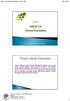 Ders 8 LINUX OS (Temel Komutlar) BİLGİ & İLETİŞİM TEKNOLOJİLERİ 1 Konsole kullanımı için birçok komut bulunmaktadır. Bunlardan bir kısmı betik (script) yazımında kullanılır. Burada gereksinim duyulan en
Ders 8 LINUX OS (Temel Komutlar) BİLGİ & İLETİŞİM TEKNOLOJİLERİ 1 Konsole kullanımı için birçok komut bulunmaktadır. Bunlardan bir kısmı betik (script) yazımında kullanılır. Burada gereksinim duyulan en
VISUAL BASIC DE İŞLETİM SİSTEMİ DENETİM KOMUTLARI VE FONKSİYONLARI
 VISUAL BASIC DE İŞLETİM SİSTEMİ DENETİM KOMUTLARI VE FONKSİYONLARI Visual basic kodları yazılırken, yapılması istenen işlerin yanı sıra sistem ile ilgili bazı işlerin yapılması da (klasör oluşturma silme,
VISUAL BASIC DE İŞLETİM SİSTEMİ DENETİM KOMUTLARI VE FONKSİYONLARI Visual basic kodları yazılırken, yapılması istenen işlerin yanı sıra sistem ile ilgili bazı işlerin yapılması da (klasör oluşturma silme,
Temel Linux Bilgileri Türk Standardları Enstitüsü Yazılım Test ve Belgelendirme Dairesi Başkanlığı
 Temel Linux Bilgileri Türk Standardları Enstitüsü Yazılım Test ve Belgelendirme Dairesi Başkanlığı Tarih 1 Temel Linux Kullanımı Temel Komut Serisi-1 Linux Dosya Sistemi Linux Komut Serisi-2 Network Ayarları
Temel Linux Bilgileri Türk Standardları Enstitüsü Yazılım Test ve Belgelendirme Dairesi Başkanlığı Tarih 1 Temel Linux Kullanımı Temel Komut Serisi-1 Linux Dosya Sistemi Linux Komut Serisi-2 Network Ayarları
Gidilen sayfadan bir önceki sayfaya geçilir. Şekil Git İşlemi diyalog kutusu
 BÖLÜM 6 6. BELGELER ÜZERİNDE YAPILABİLECEK İŞLEMLER 6.1. Git işlemi Yazılan belgeler rapor, ödev, kitap tez gibi sayfalarca uzunlukta olabilir. Sayfalarca uzunluktaki belgede herhangi bir sayfaya gitmek
BÖLÜM 6 6. BELGELER ÜZERİNDE YAPILABİLECEK İŞLEMLER 6.1. Git işlemi Yazılan belgeler rapor, ödev, kitap tez gibi sayfalarca uzunlukta olabilir. Sayfalarca uzunluktaki belgede herhangi bir sayfaya gitmek
Internet Programming II. Elbistan Meslek Yüksek Okulu Bahar Yarıyılı
 Internet Programming II Elbistan Meslek Yüksek Okulu 2015 2016 Bahar Yarıyılı Öğr. Gör. Murat KEÇECĠOĞLU 23 May. 2016 PHP Dosya İşlemleri Form yolu ile kullanıcıdan alınan bilgilerin veri tabanı yerine
Internet Programming II Elbistan Meslek Yüksek Okulu 2015 2016 Bahar Yarıyılı Öğr. Gör. Murat KEÇECĠOĞLU 23 May. 2016 PHP Dosya İşlemleri Form yolu ile kullanıcıdan alınan bilgilerin veri tabanı yerine
Linux işletim sistemlerinde dosya hiyerarşisinde en üstte bulunan dizindir. Diğer bütün dizinler kök dizinin altında bulunur.
 Dosya Sistemi ve Çalışma Mantığı Dosya Sistemi Disk üzerindeki dosyaların düzenlenmesini ve bir işletim sisteminde dosyaların izlerinin bulunmasını sağlayan yapıya Dosya Sistemi (File System) denir. Linux
Dosya Sistemi ve Çalışma Mantığı Dosya Sistemi Disk üzerindeki dosyaların düzenlenmesini ve bir işletim sisteminde dosyaların izlerinin bulunmasını sağlayan yapıya Dosya Sistemi (File System) denir. Linux
2014-2015 EĞİTİM-ÖĞRETİM YILI BİLİŞİM TEKNOLOJİLERİ VE YAZILIM DERSİ 6. SINIF 2. DÖNEM 2. SINAV ÇALIŞMA NOTLARI
 2014-2015 EĞİTİM-ÖĞRETİM YILI BİLİŞİM TEKNOLOJİLERİ VE YAZILIM DERSİ 6. SINIF 2. DÖNEM 2. SINAV ÇALIŞMA NOTLARI İşletim Sisteminde Yapılan Uygulamalar Bir Bilgisayarda Hangi İşletim Sistemi Yüklü Olduğunu
2014-2015 EĞİTİM-ÖĞRETİM YILI BİLİŞİM TEKNOLOJİLERİ VE YAZILIM DERSİ 6. SINIF 2. DÖNEM 2. SINAV ÇALIŞMA NOTLARI İşletim Sisteminde Yapılan Uygulamalar Bir Bilgisayarda Hangi İşletim Sistemi Yüklü Olduğunu
Bir üst dizinde yer alan prog1 programını çalıştırmak için aşağıdaki komutlardan hangisini çalıştırmak gerekir?
 LİNUX AĞ YÖNETİMİ VİZE HAZIRLIK SORULARI lsmod aşağıdaki hangi bilgiyi verir? A) Bütün yüklü modüller B) Bütün güncellenebilir modüller C) En son kullanılan modüller D) Bütün kaldırılmış modüller E) Bütün
LİNUX AĞ YÖNETİMİ VİZE HAZIRLIK SORULARI lsmod aşağıdaki hangi bilgiyi verir? A) Bütün yüklü modüller B) Bütün güncellenebilir modüller C) En son kullanılan modüller D) Bütün kaldırılmış modüller E) Bütün
Temel Kavramlar. İşletim Sistemi
 Temel Kavramlar İşletim Sistemi Bilgisayar kullanıcısı ile bilgisayarı oluşturan donanım arasındaki iletişimi sağlayan, aynı zamanda diğer uygulama yazılımlarını çalıştırmaktan sorumlu olan sistem yazılımıdır.
Temel Kavramlar İşletim Sistemi Bilgisayar kullanıcısı ile bilgisayarı oluşturan donanım arasındaki iletişimi sağlayan, aynı zamanda diğer uygulama yazılımlarını çalıştırmaktan sorumlu olan sistem yazılımıdır.
Klavye Kullanımı KLAVYE KULLANIMI
 Klavye Kullanımı KLAVYE KULLANIMI Klavyeler standart Q veya F klavye diye iki şekilde bulunur. Burada Q klavye ile ilgili bilgiler verilecektir. Bir klavyenin Q veya F oluşu klavye köşesindeki harften
Klavye Kullanımı KLAVYE KULLANIMI Klavyeler standart Q veya F klavye diye iki şekilde bulunur. Burada Q klavye ile ilgili bilgiler verilecektir. Bir klavyenin Q veya F oluşu klavye köşesindeki harften
Kabuk Programlama (Bash)
 Kabuk Programlama (Bash) Erkan Esmer Ocak, 2013 İçindekiler 1 Giriş.................................................... 2 2 Kabuk(Shell)............................................... 3 3 Çekirdek(Kernel).............................................
Kabuk Programlama (Bash) Erkan Esmer Ocak, 2013 İçindekiler 1 Giriş.................................................... 2 2 Kabuk(Shell)............................................... 3 3 Çekirdek(Kernel).............................................
$ echo $PATH /sbin:/bin:/usr/sbin:/usr/bin:/usr/x11r6/bin: /usr/local/sbin:/usr/local/bin:/usr/games:.
 Dosyaları bulmak Linux sistemleri içlerinde yüzlerce dosya barındırmaktadır. Her ne kadar bu dosyaların yerlerini kaybetmeyecek kadar usta olsanız bile, büyük bir ihtimalle bir tanesini bulmak için ara
Dosyaları bulmak Linux sistemleri içlerinde yüzlerce dosya barındırmaktadır. Her ne kadar bu dosyaların yerlerini kaybetmeyecek kadar usta olsanız bile, büyük bir ihtimalle bir tanesini bulmak için ara
1. Portala Giriş. 2. Portalın Kullanımı Genel
 1. Portala Giriş Masraf beyanı portalına girmek için http://www.agmasraf.com adresine girilir. Sistem sizi tanıyarak girişi gerçekleştirir, şifre sorması durumunda Kullanıcı adı kısmına; sicil numarası,
1. Portala Giriş Masraf beyanı portalına girmek için http://www.agmasraf.com adresine girilir. Sistem sizi tanıyarak girişi gerçekleştirir, şifre sorması durumunda Kullanıcı adı kısmına; sicil numarası,
Kelime işlemcilerin işlevlerini öğrenmek. Başlıca kelime işlemcileri tanımak. Microsoft Word 2010 programı hakkında temel bilgileri öğrenmek.
 Amaçlarımız 2 Kelime işlemcilerin işlevlerini öğrenmek. Başlıca kelime işlemcileri tanımak. programı hakkında temel bilgileri öğrenmek. da metin biçimlendirmek. 1 Kelime İşlemcilerin İşlevleri 3 Kelime
Amaçlarımız 2 Kelime işlemcilerin işlevlerini öğrenmek. Başlıca kelime işlemcileri tanımak. programı hakkında temel bilgileri öğrenmek. da metin biçimlendirmek. 1 Kelime İşlemcilerin İşlevleri 3 Kelime
http://alikoker.name.tr
 Turbo Pascal Menüsünün Kullanımı File New:Editörde yeni bir pascal dosyası yaratmak için kullanılır.dosya açıldığında dosya adı NONAME00.PAS olarak gelecektir.eğer bu dosya saklanmadan yeni bir pascal
Turbo Pascal Menüsünün Kullanımı File New:Editörde yeni bir pascal dosyası yaratmak için kullanılır.dosya açıldığında dosya adı NONAME00.PAS olarak gelecektir.eğer bu dosya saklanmadan yeni bir pascal
Bu Hafta Öğreneceklerimiz
 Bu Hafta Öğreneceklerimiz Bu Hafta Öğreneceklerimiz Klavye, tuşlardan oluşan ve bilgisayardaki veri giriş işlemlerini yapan önemli bir donanım birimidir. Bilgisayarda yazı yazabilmek, veri ve komut girişi
Bu Hafta Öğreneceklerimiz Bu Hafta Öğreneceklerimiz Klavye, tuşlardan oluşan ve bilgisayardaki veri giriş işlemlerini yapan önemli bir donanım birimidir. Bilgisayarda yazı yazabilmek, veri ve komut girişi
İŞLETİM SİSTEMLERİ. İŞLETİM SİSTEMİ Kavramı. Klasör ve Dosya Mantığı. Klasör ve Dosya Mantığı
 İŞLETİM SİSTEMİ Kavramı İŞLETİM SİSTEMLERİ İşletim sistemini, bir bilgisayar sisteminde kullanıcı ile iletişim kurarak, donanım ve yazılım nitelikli kaynakların kullanıcılar arasında adil bir biçimde paylaştırılmasını
İŞLETİM SİSTEMİ Kavramı İŞLETİM SİSTEMLERİ İşletim sistemini, bir bilgisayar sisteminde kullanıcı ile iletişim kurarak, donanım ve yazılım nitelikli kaynakların kullanıcılar arasında adil bir biçimde paylaştırılmasını
SIMAN KULLANIM KILAVUZU
 SIMAN KULLANIM KILAVUZU Önder Öndemir SIMAN Simülasyon programı Model Çatı ve Deneysel Çatı olmak üzere iki kısımdan oluşur. Model çatı genel itibariyle modullerin ve işlem bloklarının yazıldığı kısımdır.
SIMAN KULLANIM KILAVUZU Önder Öndemir SIMAN Simülasyon programı Model Çatı ve Deneysel Çatı olmak üzere iki kısımdan oluşur. Model çatı genel itibariyle modullerin ve işlem bloklarının yazıldığı kısımdır.
1 STUNNEL NEDİR? 2 STUNNEL KURULUMU
 /*******************************************************\ * Gökhan ALKAN * gokhan [at] enderunix [dot] org * EnderUNIX Yazılım Gelistirme Takımı * http://www.enderunix.org * * Sürüm : 1.0 * Tarih : 06.08.2006
/*******************************************************\ * Gökhan ALKAN * gokhan [at] enderunix [dot] org * EnderUNIX Yazılım Gelistirme Takımı * http://www.enderunix.org * * Sürüm : 1.0 * Tarih : 06.08.2006
İçindekiler Tablosu Talep Destek Yönetim Sistemi Programı...3
 İçindekiler Tablosu Talep Destek Yönetim Sistemi Programı...3 1. Özellikler.3 2. Kullanım..3 2.1. Ana Sayfa..5 2.2. Talep Modülü.7 2.3. Takibim Modülü 9 2.4. Takipte Modülü..11 2.5. Silinen Talepler Modülü...11
İçindekiler Tablosu Talep Destek Yönetim Sistemi Programı...3 1. Özellikler.3 2. Kullanım..3 2.1. Ana Sayfa..5 2.2. Talep Modülü.7 2.3. Takibim Modülü 9 2.4. Takipte Modülü..11 2.5. Silinen Talepler Modülü...11
KLAVYEDE TUŞLAR İMLEÇ NEDİR?
 KLAVYE TUŞLARI İMLEÇ NEDİR? Klavye ile yazı yazabilmemiz için yazı yazacağımız yerde imleci konumlandırmamız gerekir. Klavye Çeşitleri Q ve F olmak üzere iki çeşit klavye vardır. Klavyenin alfabe tuşlarının
KLAVYE TUŞLARI İMLEÇ NEDİR? Klavye ile yazı yazabilmemiz için yazı yazacağımız yerde imleci konumlandırmamız gerekir. Klavye Çeşitleri Q ve F olmak üzere iki çeşit klavye vardır. Klavyenin alfabe tuşlarının
SIMMAG Kullanım Kılavuzu. Adem Ayhan Karmış. Ana Ekran
 SIMMAG Kullanım Kılavuzu Adem Ayhan Karmış Ana Ekran Program çalıştırıldığında tek bir form uygulaması olarak açılmaktadır. Sol tarafta bulunan menü den menü elemanları kullanılarak gerekli olan formlar
SIMMAG Kullanım Kılavuzu Adem Ayhan Karmış Ana Ekran Program çalıştırıldığında tek bir form uygulaması olarak açılmaktadır. Sol tarafta bulunan menü den menü elemanları kullanılarak gerekli olan formlar
OfficeExcelProgramıAnlatımı
 OfficeExcelProgramıAnlatımı Panoyu Kullanmak Microsoft Office programlarında kopyalama ve taşıma işlemi yapılırken kopyalanan veya kesilen metin, resim vb. kısımlar panoda saklanır. 24 adet kopyalama veya
OfficeExcelProgramıAnlatımı Panoyu Kullanmak Microsoft Office programlarında kopyalama ve taşıma işlemi yapılırken kopyalanan veya kesilen metin, resim vb. kısımlar panoda saklanır. 24 adet kopyalama veya
LİNUX SERVER TEMEL KOMUTLAR
 LİNUX SERVER TEMEL KOMUTLAR Linux Server İşletim Sistemleri Nedir? Linux Server işletim sistemleri internet ortamında ücretsiz olarak indirilebilen ve ücretsiz olarak kullanılabilen işletim sistemleridir.
LİNUX SERVER TEMEL KOMUTLAR Linux Server İşletim Sistemleri Nedir? Linux Server işletim sistemleri internet ortamında ücretsiz olarak indirilebilen ve ücretsiz olarak kullanılabilen işletim sistemleridir.
AYDES PROJESİ MESAJ KUTUSU EĞİTİM DOKÜMANI
 AYDES PROJESİ MESAJ KUTUSU İÇINDEKILER 1. DOKÜMAN SÜRÜMLERİ... 4 2. MESAJ KUTUSU ÖZELLİKLERİ... 4 2.1 Mesaj Kutusu Seçim... 4 2.1.1 Mesaj Dizinleri Listeleme / Mesaj Gösterme... 5 2.1.2 Mesaj Silme...
AYDES PROJESİ MESAJ KUTUSU İÇINDEKILER 1. DOKÜMAN SÜRÜMLERİ... 4 2. MESAJ KUTUSU ÖZELLİKLERİ... 4 2.1 Mesaj Kutusu Seçim... 4 2.1.1 Mesaj Dizinleri Listeleme / Mesaj Gösterme... 5 2.1.2 Mesaj Silme...
ÖĞRENME FAALİYETİ 1 ÖĞRENME FAALİYETİ 1
 ÖĞRENME FAALİYETİ 1 ÖĞRENME FAALİYETİ 1 AMAÇ Bilgisayar ve elektronik tablolama yazılımı sağlandığında elektronik tablolama yazılımı çalışma alanı düzenlemelerini yapabileceksiniz. ARAŞTIRMA Güncel olarak
ÖĞRENME FAALİYETİ 1 ÖĞRENME FAALİYETİ 1 AMAÇ Bilgisayar ve elektronik tablolama yazılımı sağlandığında elektronik tablolama yazılımı çalışma alanı düzenlemelerini yapabileceksiniz. ARAŞTIRMA Güncel olarak
YEDEKLEME PROGRAMI KURULUM VE KULLANIMI
 YEDEKLEME PROGRAMI KURULUM VE KULLANIMI Kurulum 1..zip dosyasını açınız. 2. Açılan dosyanın içindeki Yedekleme klasörünü açınız. 3. Yedekleme.exe dosyasını açınız. 4. Üst pencerede ki ekran gözükecektir.
YEDEKLEME PROGRAMI KURULUM VE KULLANIMI Kurulum 1..zip dosyasını açınız. 2. Açılan dosyanın içindeki Yedekleme klasörünü açınız. 3. Yedekleme.exe dosyasını açınız. 4. Üst pencerede ki ekran gözükecektir.
Kullanıcı ve Grupların yönetimi
 Kullanıcı ve Grupların yönetimi Linux doğuşundan itibaren çok kullanıcılı bir işletim sistemi olmuştur. Bir çok kullanıcı aynı anda sisteme bağlanabilir vede sistemde aynı anda farklı uygulamaları çalıştırabilir.
Kullanıcı ve Grupların yönetimi Linux doğuşundan itibaren çok kullanıcılı bir işletim sistemi olmuştur. Bir çok kullanıcı aynı anda sisteme bağlanabilir vede sistemde aynı anda farklı uygulamaları çalıştırabilir.
Linux Dosya ve Dizin Yapısı
 Linux Dosya ve Dizin Yapısı Dosya ve Dizin Sistemi Linux te kök dizin (/) sembolü ile ifade edilir. Windowsta kök dizin C: ise Linux ta / sembolüdür. 1 Kök dizini (/) İşletim Sisteminin çalışabilmesi için
Linux Dosya ve Dizin Yapısı Dosya ve Dizin Sistemi Linux te kök dizin (/) sembolü ile ifade edilir. Windowsta kök dizin C: ise Linux ta / sembolüdür. 1 Kök dizini (/) İşletim Sisteminin çalışabilmesi için
Linux Kurulumu (Sürüm 1.52) İçindekiler
 Linux Kurulumu (Sürüm 1.52) İçindekiler 1. Kurulum Başlangıcı 2. Kurulum Yönergeleri 3. Uygulama Çalıştırma Yönergeleri 4. Uygulama Kaldırma 5. Notlar 6. Ek: Sürüm 1.5.2 7. Logoların değiştirilmesi 8.
Linux Kurulumu (Sürüm 1.52) İçindekiler 1. Kurulum Başlangıcı 2. Kurulum Yönergeleri 3. Uygulama Çalıştırma Yönergeleri 4. Uygulama Kaldırma 5. Notlar 6. Ek: Sürüm 1.5.2 7. Logoların değiştirilmesi 8.
BTP 205 İŞLETİM SİSTEMLERİ
 BTP 205 İŞLETİM SİSTEMLERİ DOSYA SİSTEMİ Dr. Önder EYECİOĞLU 2012 DOSYA SİSTEMİ 1. Dosya Kavramı: 1. Dosya Özellikleri 2. Dosya Türleri 3. Dosya Operasyonları 4. Dosya Yapısı 5. Dahili Dosya Yapısı 2.
BTP 205 İŞLETİM SİSTEMLERİ DOSYA SİSTEMİ Dr. Önder EYECİOĞLU 2012 DOSYA SİSTEMİ 1. Dosya Kavramı: 1. Dosya Özellikleri 2. Dosya Türleri 3. Dosya Operasyonları 4. Dosya Yapısı 5. Dahili Dosya Yapısı 2.
Dosyalama olarak: HTML, PDF, DOC ve XLS dosya türlerini kullanabilirsiniz. Kütüphane Modülü açıldığında Vet.Asistanı Kütüphanesi ekrana gelmektedir.
 Vet.Asistanı programında Kütüphane bölümü geliştirilerek Özel Kütüphanem modülü eklenmiştir. Bu modül ile istediğiniz verileri siz kendiniz oluşturabilir, değiştirebilir ya da bir başkasının hazırlamış
Vet.Asistanı programında Kütüphane bölümü geliştirilerek Özel Kütüphanem modülü eklenmiştir. Bu modül ile istediğiniz verileri siz kendiniz oluşturabilir, değiştirebilir ya da bir başkasının hazırlamış
EĞİTİM-ÖĞRETİM YILI BİLİŞİM TEKNOLOJİLERİ VE YAZILIM DERSİ 6. SINIF 2. DÖNEM 2. SINAV ÇALIŞMA NOTLARI
 2015-2016 EĞİTİM-ÖĞRETİM YILI BİLİŞİM TEKNOLOJİLERİ VE YAZILIM DERSİ 6. SINIF 2. DÖNEM 2. SINAV ÇALIŞMA NOTLARI MİCROSOFT EXCEL PROGRAMI Programın Açılışı: Başlat Tüm Programlar Microsoft Office Microsoft
2015-2016 EĞİTİM-ÖĞRETİM YILI BİLİŞİM TEKNOLOJİLERİ VE YAZILIM DERSİ 6. SINIF 2. DÖNEM 2. SINAV ÇALIŞMA NOTLARI MİCROSOFT EXCEL PROGRAMI Programın Açılışı: Başlat Tüm Programlar Microsoft Office Microsoft
İşletim Sistemleri. Hazırlayan: M. Ali Akcayol Gazi Üniversitesi Bilgisayar Mühendisliği Bölümü
 İşletim Sistemleri Hazırlayan: M. Ali Akcayol Gazi Üniversitesi Bilgisayar Mühendisliği Bölümü Bu dersin sunumları, Abraham Silberschatz, Greg Gagne, Peter B. Galvin, Operating System Concepts 9/e, Wiley,
İşletim Sistemleri Hazırlayan: M. Ali Akcayol Gazi Üniversitesi Bilgisayar Mühendisliği Bölümü Bu dersin sunumları, Abraham Silberschatz, Greg Gagne, Peter B. Galvin, Operating System Concepts 9/e, Wiley,
BÖLÜM 1 GİRİŞ 1.1 GİRİŞ
 BÖLÜM 1 GİRİŞ 1.1 GİRİŞ Microsoft Excel de dosyalar çalışma kitabı olarak isimlendirilir. Bu dosyalar normal belge türüdür. Dosya ismi üzerine fare ile tıklandığında dosya açılır. Excel dosyaları tablolardan
BÖLÜM 1 GİRİŞ 1.1 GİRİŞ Microsoft Excel de dosyalar çalışma kitabı olarak isimlendirilir. Bu dosyalar normal belge türüdür. Dosya ismi üzerine fare ile tıklandığında dosya açılır. Excel dosyaları tablolardan
JAL IN İNTERNET TEN İNDİRİLMESİ VE KURULMASI
 JAL IN İNTERNET TEN İNDİRİLMESİ VE KURULMASI WINDOWS TA JAL IN İNDİRİLMESİ VE KURULMASI JAL derleyicisi aslında Jal.exe isimli tek bir dosyadan oluşur. Jal.exe derleyici programı, yazılan JAL programı
JAL IN İNTERNET TEN İNDİRİLMESİ VE KURULMASI WINDOWS TA JAL IN İNDİRİLMESİ VE KURULMASI JAL derleyicisi aslında Jal.exe isimli tek bir dosyadan oluşur. Jal.exe derleyici programı, yazılan JAL programı
Bilgi ve İletişim Teknolojileri (JFM 102) Ders 7. LINUX OS (Sistem Yapısı) BİLGİ & İLETİŞİM TEKNOLOJİLERİ. LINUX Yapısı
 Ders 7 LINUX OS (Sistem Yapısı) BİLGİ & İLETİŞİM TEKNOLOJİLERİ 1 LINUX Yapısı LINUX işletim sisteminin diğer işletim sistemleri gibi kendine özgü bir yapısı vardır. LINUX yapısı ve bileşenleri aşağıdaki
Ders 7 LINUX OS (Sistem Yapısı) BİLGİ & İLETİŞİM TEKNOLOJİLERİ 1 LINUX Yapısı LINUX işletim sisteminin diğer işletim sistemleri gibi kendine özgü bir yapısı vardır. LINUX yapısı ve bileşenleri aşağıdaki
ELEKTRONİK TABLOLAMA Aritmetiksel işlemler ve mantısal karşılaştırmaların yapıldığı programlar elektronik tablolama programlarıdır.
 ELEKTRONİK TABLOLAMA Aritmetiksel işlemler ve mantısal karşılaştırmaların yapıldığı programlar elektronik tablolama programlarıdır. Günümüzde yaygın olarak kullanılan elektronik tablolama programlarından
ELEKTRONİK TABLOLAMA Aritmetiksel işlemler ve mantısal karşılaştırmaların yapıldığı programlar elektronik tablolama programlarıdır. Günümüzde yaygın olarak kullanılan elektronik tablolama programlarından
Boğaziçi Üniversitesi Bilgi İşlem Merkezi. Web Yönetimi Birimi. Drupal Kullanım Kılavuzu
 Boğaziçi Üniversitesi Bilgi İşlem Merkezi Web Yönetimi Birimi Drupal Kullanım Kılavuzu KONULAR 1. Kullanıcı Girişi Yapma 2. Ana Menüyü Düzenleme 3. Site Logosunu Düzenleme 4. Yeni Sayfa Ekleme / Düzenleme
Boğaziçi Üniversitesi Bilgi İşlem Merkezi Web Yönetimi Birimi Drupal Kullanım Kılavuzu KONULAR 1. Kullanıcı Girişi Yapma 2. Ana Menüyü Düzenleme 3. Site Logosunu Düzenleme 4. Yeni Sayfa Ekleme / Düzenleme
ÖNDER BİLGİSAYAR KURSU. Microsoft Office Kursu Eğitim İçeriği
 ÖNDER BİLGİSAYAR KURSU Microsoft Office Kursu Eğitim İçeriği Microsoft WORD 1. PENCERE ELEMANLARI VE GÖRÜNTÜLEME BİÇİMLERİ 1.1. Genel Bilgiler 1.2. Ekran Görünümleri 1.3. Metin Sınırları ve Basımda Çıkmayan
ÖNDER BİLGİSAYAR KURSU Microsoft Office Kursu Eğitim İçeriği Microsoft WORD 1. PENCERE ELEMANLARI VE GÖRÜNTÜLEME BİÇİMLERİ 1.1. Genel Bilgiler 1.2. Ekran Görünümleri 1.3. Metin Sınırları ve Basımda Çıkmayan
Muayene olmamış sekmesinde seçili hasta üzerinde sağ klik Randevu Kabul ile Açılan Randevu Kabul İşlemleri ekranından hasta randevusu kabul edilerek
 Muayene olmamış sekmesinde seçili hasta üzerinde sağ klik Randevu Kabul ile Açılan Randevu Kabul İşlemleri ekranından hasta randevusu kabul edilerek muayeneye başlanır. Anamnez Toplu Metin sekmesinde kullanıcı
Muayene olmamış sekmesinde seçili hasta üzerinde sağ klik Randevu Kabul ile Açılan Randevu Kabul İşlemleri ekranından hasta randevusu kabul edilerek muayeneye başlanır. Anamnez Toplu Metin sekmesinde kullanıcı
$ rm dosya1 dosya2 dosya3 dosya4 dosya5 dosya6 dosya7 dosya8
 Joker karakterler Günlük Linux kullanımında çok defa bir operasyonu tek seferde birden fazla nesne için çalıştırmak isteyebileceğiniz (rm gibi) durumlarla karşılaşabilirsiniz. Böyle durumlarda, aşağıdaki
Joker karakterler Günlük Linux kullanımında çok defa bir operasyonu tek seferde birden fazla nesne için çalıştırmak isteyebileceğiniz (rm gibi) durumlarla karşılaşabilirsiniz. Böyle durumlarda, aşağıdaki
*nix' lerde Etkin ve Pratik Arama Yöntemleri
 *nix' lerde Etkin ve Pratik Arama Yöntemleri /****************************************************************************** * Bâkır EMRE * * emre [at] enderunix [dot] org * * EnderUNIX Yazılım Geliştirme
*nix' lerde Etkin ve Pratik Arama Yöntemleri /****************************************************************************** * Bâkır EMRE * * emre [at] enderunix [dot] org * * EnderUNIX Yazılım Geliştirme
FreeBSD Erişim Kontrol Listeleri
 FreeBSD Erişim Kontrol Listeleri Unix dosya izinleri çok esnek ve nerdeyse bütün erişim problemlerini çözebiliyorlar.peki ya çözemedikleri?her dosyayı başka bir kullanıcı ile paylaşmak için yeni bir grup
FreeBSD Erişim Kontrol Listeleri Unix dosya izinleri çok esnek ve nerdeyse bütün erişim problemlerini çözebiliyorlar.peki ya çözemedikleri?her dosyayı başka bir kullanıcı ile paylaşmak için yeni bir grup
BİLGİSAYAR UYGULAMALARI BÖLÜM 2
 BİLGİSAYAR UYGULAMALARI BÖLÜM 2 Microsoft Word, bir kelime işlem programı olup, gelişmiş bir Windows altı programdır. Word programı kullanılarak; mektup, rapor, kitap gibi belgeler hazırlanabilir. Bu belgelere
BİLGİSAYAR UYGULAMALARI BÖLÜM 2 Microsoft Word, bir kelime işlem programı olup, gelişmiş bir Windows altı programdır. Word programı kullanılarak; mektup, rapor, kitap gibi belgeler hazırlanabilir. Bu belgelere
İl ve İlçe Milli Eğitim Müdürlüğü İşlemleri YÖNETİCİ MODÜLÜ Bölüm - 01
 0 İl ve İlçe Milli Eğitim Müdürlüğü İşlemleri YÖNETİCİ MODÜLÜ Bölüm - 0 9 0 İl ve İlçe Milli Eğitim Müdürlüğü İşlemleri Kullanıcı Girişi 2 3. Güvenlik Kodu örn;5622 alt tarafta bulunan kutuya yazılır.
0 İl ve İlçe Milli Eğitim Müdürlüğü İşlemleri YÖNETİCİ MODÜLÜ Bölüm - 0 9 0 İl ve İlçe Milli Eğitim Müdürlüğü İşlemleri Kullanıcı Girişi 2 3. Güvenlik Kodu örn;5622 alt tarafta bulunan kutuya yazılır.
ENF 100 Temel Bilgi Teknolojileri Kullanımı Ders Notları 4. Hafta. Öğr. Gör. Dr. Barış Doğru
 ENF 100 Temel Bilgi Teknolojileri Kullanımı Ders Notları 4. Hafta Öğr. Gör. Dr. Barış Doğru Konular 1.) İşletim sistemlerine giriş 2.) Bilgisayar Ortamı ve Temelİşlemler * Arayüzü tanıma * Simgelerle çalışma
ENF 100 Temel Bilgi Teknolojileri Kullanımı Ders Notları 4. Hafta Öğr. Gör. Dr. Barış Doğru Konular 1.) İşletim sistemlerine giriş 2.) Bilgisayar Ortamı ve Temelİşlemler * Arayüzü tanıma * Simgelerle çalışma
.docx veya.doc (2007 ve üzeri sürümlerde.docx iken sürümlerinde.doc tur.) 1.Belge Başlığı
 MİCROSOFT WORD (KELİME İŞLEMCİ) Dosya Uzantısı.docx veya.doc (2007 ve üzeri sürümlerde.docx iken 1997 2003 sürümlerinde.doc tur.) Genel Ekran Görünümü 1.Belge Başlığı 2.Sekmeler 3.Sekme Şeridi 5.Cetveller
MİCROSOFT WORD (KELİME İŞLEMCİ) Dosya Uzantısı.docx veya.doc (2007 ve üzeri sürümlerde.docx iken 1997 2003 sürümlerinde.doc tur.) Genel Ekran Görünümü 1.Belge Başlığı 2.Sekmeler 3.Sekme Şeridi 5.Cetveller
SAB 103 TEMEL BİLGİSAYAR KULLANIMI
 SAB 103 TEMEL BİLGİSAYAR KULLANIMI DERS NOTLARI Prof.Dr. Fatih TANK Ankara Üniversitesi Uygulamalı Bilimler Fakültesi Sigortacılık ve Aktüerya Bilimleri Bölümü Prof.Dr. Fatih TANK - Temel - Ders Notları-
SAB 103 TEMEL BİLGİSAYAR KULLANIMI DERS NOTLARI Prof.Dr. Fatih TANK Ankara Üniversitesi Uygulamalı Bilimler Fakültesi Sigortacılık ve Aktüerya Bilimleri Bölümü Prof.Dr. Fatih TANK - Temel - Ders Notları-
Dosya ve Klasör İşlemleri
 Öğr.Gör.Günay TEMÜR Kaynaşlı Meslek Yüksekokulu Dosya ve Klasör İşlemleri Dosya ve Klasör İşlemleri 1 Dosya ve Klasör Nedir? 2 Bilinen Dosya Uzantıları 3 Yeni Klasör Oluşturmak 4 Dosya ve Klasörleri Yeniden
Öğr.Gör.Günay TEMÜR Kaynaşlı Meslek Yüksekokulu Dosya ve Klasör İşlemleri Dosya ve Klasör İşlemleri 1 Dosya ve Klasör Nedir? 2 Bilinen Dosya Uzantıları 3 Yeni Klasör Oluşturmak 4 Dosya ve Klasörleri Yeniden
Regular Expressions Version 0.1
 Regular Expressions Version 0.1 Hüseyin Kaya hkaya@be.itu.edu.tr 2001 Özet Bu belge Linux and Unix Shell Programming adlı kitaptan faydalalınarak yazılmıştır. Kitabın yazarı David Tansley. İngilizce bilenler
Regular Expressions Version 0.1 Hüseyin Kaya hkaya@be.itu.edu.tr 2001 Özet Bu belge Linux and Unix Shell Programming adlı kitaptan faydalalınarak yazılmıştır. Kitabın yazarı David Tansley. İngilizce bilenler
Sisteme giriş için Personel Daire Başkanlığı web adresinde ( bulunan Personel Bilgi Sistemi butonuna basılır.
 1. SİSTEME GİRİŞ Personel Bilgi Sistemi doğrudan erişim linki: http://app-personel.cbu.edu.tr/ Sisteme giriş için Personel Daire Başkanlığı web adresinde (http://personel.cbu.edu.tr/) bulunan Personel
1. SİSTEME GİRİŞ Personel Bilgi Sistemi doğrudan erişim linki: http://app-personel.cbu.edu.tr/ Sisteme giriş için Personel Daire Başkanlığı web adresinde (http://personel.cbu.edu.tr/) bulunan Personel
Temel Bilgi Teknolojileri - I Ayrıntılı Ders İçerikleri
 Temel Bilgi Teknolojileri - I Ayrıntılı Ders İçerikleri Bilgi Teknolojileri (IT) Kavramları, Bilgisayar Kullanımı ve Dosyaların Yönetimi, Bilgi ve İletişim HAFTA 1 1. Genel Kavramlar(Bilgisayarın tanımı,bilgi
Temel Bilgi Teknolojileri - I Ayrıntılı Ders İçerikleri Bilgi Teknolojileri (IT) Kavramları, Bilgisayar Kullanımı ve Dosyaların Yönetimi, Bilgi ve İletişim HAFTA 1 1. Genel Kavramlar(Bilgisayarın tanımı,bilgi
AGSoft Okul Aidat Takip Programı Kullanım Kılavuzu
 Giriş: Program ilk açıldığında karşımıza çalışmak istediğimiz İşletme Çalışma Yılı ve Aidat Dönemi seçim bölümü gelir. İşletme Çalışma Yılı: İşletme defterinin yılı bu bölümden seçilir. Eğer kayıt yapılmamış
Giriş: Program ilk açıldığında karşımıza çalışmak istediğimiz İşletme Çalışma Yılı ve Aidat Dönemi seçim bölümü gelir. İşletme Çalışma Yılı: İşletme defterinin yılı bu bölümden seçilir. Eğer kayıt yapılmamış
BLM401 Mobil Cihazlar için ANDROİD İşletim Sistemi GÜVENLİK VE İZİNLER. BLM401 Dr.Refik SAMET
 BLM401 Mobil Cihazlar için ANDROİD İşletim Sistemi GÜVENLİK VE İZİNLER BLM401 Dr.Refik SAMET 1 GİRİŞ (1/3) Güvenlik, verilerin veya bilgilerin saklanması, kullanılması ve taşınması esnasında bilgilerin
BLM401 Mobil Cihazlar için ANDROİD İşletim Sistemi GÜVENLİK VE İZİNLER BLM401 Dr.Refik SAMET 1 GİRİŞ (1/3) Güvenlik, verilerin veya bilgilerin saklanması, kullanılması ve taşınması esnasında bilgilerin
Yrd. Doç. Dr. A. Burak İNNER
 Yrd. Doç. Dr. A. Burak İNNER Kocaeli Üniversitesi Bilgisayar Mühendisliği Yapay Zeka ve Benzetim Sistemleri Ar-Ge Lab. http://yapbenzet.kocaeli.edu.tr Li u Ko ut Satırı Arayüzü(CLI), yüzlerce komutla çok
Yrd. Doç. Dr. A. Burak İNNER Kocaeli Üniversitesi Bilgisayar Mühendisliği Yapay Zeka ve Benzetim Sistemleri Ar-Ge Lab. http://yapbenzet.kocaeli.edu.tr Li u Ko ut Satırı Arayüzü(CLI), yüzlerce komutla çok
Elbistan Meslek Yüksek Okulu Güz Yarıyılı. Öğr. Gör. Murat KEÇECĠOĞLU
 Elbistan Meslek Yüksek Okulu -2016 2017 Güz Yarıyılı Öğr. Gör. Murat KEÇECĠOĞLU Sayfa Görünümünün Değiştirilmesi: Belgenin normal, anahat, taslak, tam okuma sayfası ve web görünümlerinde gösterilmesini
Elbistan Meslek Yüksek Okulu -2016 2017 Güz Yarıyılı Öğr. Gör. Murat KEÇECĠOĞLU Sayfa Görünümünün Değiştirilmesi: Belgenin normal, anahat, taslak, tam okuma sayfası ve web görünümlerinde gösterilmesini
TABLO ve HÜCRE SEÇİMİ
 TABLO ve HÜCRE SEÇİMİ ÇALIŞMA TABLOSU (SAYFASI) İŞLEMLERİ Tablo seçimi: Çalışma kitabında işlemler normal olarak etkin bir çalışma tablosunda yapılır. Bazı hallerde birden fazla çalışma tablosu etkin hale
TABLO ve HÜCRE SEÇİMİ ÇALIŞMA TABLOSU (SAYFASI) İŞLEMLERİ Tablo seçimi: Çalışma kitabında işlemler normal olarak etkin bir çalışma tablosunda yapılır. Bazı hallerde birden fazla çalışma tablosu etkin hale
Yrd. Doç. Dr. A. Burak İNNER
 Yrd. Doç. Dr. A. Burak İNNER Kocaeli Üniversitesi Bilgisayar Mühendisliği Yapay Zeka ve Benzetim Sistemleri Ar-Ge Lab. http://yapbenzet.kocaeli.edu.tr Dosya adları herha gi ir karakteri kulla a ilir. abc??##.a1
Yrd. Doç. Dr. A. Burak İNNER Kocaeli Üniversitesi Bilgisayar Mühendisliği Yapay Zeka ve Benzetim Sistemleri Ar-Ge Lab. http://yapbenzet.kocaeli.edu.tr Dosya adları herha gi ir karakteri kulla a ilir. abc??##.a1
NETCAD GIS. Dr. Cemal Sevindi
 NETCAD GIS Dr. Cemal Sevindi NETCAD Kullanıcı Karşılama Ekranı NETCAD Araç Çubukları NETCAD Araç Çubukları ve Özellikleri Yazılımın ekranının en üst kısmında Windows standart tanım çubuğu bulunmaktadır.
NETCAD GIS Dr. Cemal Sevindi NETCAD Kullanıcı Karşılama Ekranı NETCAD Araç Çubukları NETCAD Araç Çubukları ve Özellikleri Yazılımın ekranının en üst kısmında Windows standart tanım çubuğu bulunmaktadır.
İstemci Sunucu ortamında dosya transfer işlemleri ve Sunucu ortamında işlem yapabilen iki parametreli bir yazılımdır.
 1 TEMEL KAVRAMLAR 1.1 Önemli Yazılım SSH, bilinmesi gereken yazılımdır. 1.1.1 SSH Secure Shall İstemci Sunucu ortamında dosya transfer işlemleri ve Sunucu ortamında işlem yapabilen iki parametreli bir
1 TEMEL KAVRAMLAR 1.1 Önemli Yazılım SSH, bilinmesi gereken yazılımdır. 1.1.1 SSH Secure Shall İstemci Sunucu ortamında dosya transfer işlemleri ve Sunucu ortamında işlem yapabilen iki parametreli bir
MODÜL 3 KELİME İŞLEM UYGULAMALARI 1
 MODÜL 3 KELİME İŞLEM UYGULAMALARI 1 Kelime İşlemci I. Uygulamanın Kullanımı A. Kelime İşlemcisiyle İlk Adımlar B. Ayarların Yerleştirilmesi C. Kaydetmek D. Yardım Fonksiyonlarını Kullanma II. Temel İşlemler
MODÜL 3 KELİME İŞLEM UYGULAMALARI 1 Kelime İşlemci I. Uygulamanın Kullanımı A. Kelime İşlemcisiyle İlk Adımlar B. Ayarların Yerleştirilmesi C. Kaydetmek D. Yardım Fonksiyonlarını Kullanma II. Temel İşlemler
BM-209 Nesne Yönelimli Programlama. Yrd. Doç. Dr. İbrahim Alper Doğru Gazi Üniversitesi Teknoloji Fakültesi Bilgisayar Mühendisliği Bölümü
 BM-209 Nesne Yönelimli Programlama Yrd. Doç. Dr. İbrahim Alper Doğru Gazi Üniversitesi Teknoloji Fakültesi Bilgisayar Mühendisliği Bölümü Java Programlama Dili Java bayt kodları Java Sanal Makineleri üzerinde
BM-209 Nesne Yönelimli Programlama Yrd. Doç. Dr. İbrahim Alper Doğru Gazi Üniversitesi Teknoloji Fakültesi Bilgisayar Mühendisliği Bölümü Java Programlama Dili Java bayt kodları Java Sanal Makineleri üzerinde
MapCodeX MapLand Kullanım Kılavuzu
 MapCodeX MapLand Kullanım Kılavuzu Versiyon Numarası: 1.0 ------------------------------- Kullanım Kılavuzu 2015 info@ www. MapCodeX MapLand İşlem Araçları Çalışma Dosyası Aç Haritanın ve son çalışma dosyasının
MapCodeX MapLand Kullanım Kılavuzu Versiyon Numarası: 1.0 ------------------------------- Kullanım Kılavuzu 2015 info@ www. MapCodeX MapLand İşlem Araçları Çalışma Dosyası Aç Haritanın ve son çalışma dosyasının
MICROSOFT OFFICE WORD 2010 ÖRNEK TEST SORULARI
 MICROSOFT OFFICE WORD 2010 ÖRNEK TEST SORULARI 1-) Word 2010 nedir? A-) Hesap Programıdır B-) Tablo - Grafik Programıdır C-) Kelime İşlem Programıdır D-) İşletim Sistemidir 2-) Microsoft Word 2007 programında
MICROSOFT OFFICE WORD 2010 ÖRNEK TEST SORULARI 1-) Word 2010 nedir? A-) Hesap Programıdır B-) Tablo - Grafik Programıdır C-) Kelime İşlem Programıdır D-) İşletim Sistemidir 2-) Microsoft Word 2007 programında
İşletim Sistemi Nedir?
 İşletim Sistemi Nedir? İşletim sistemi, bilgisayar açılırken hafızaya yüklenen, bilgisayar donanım kaynaklarını yöneten ve çeşitli uygulama yazılımları için hizmet sağlayan genel amaçlı bir yazılımdır.
İşletim Sistemi Nedir? İşletim sistemi, bilgisayar açılırken hafızaya yüklenen, bilgisayar donanım kaynaklarını yöneten ve çeşitli uygulama yazılımları için hizmet sağlayan genel amaçlı bir yazılımdır.
C Programlama Dilininin Basit Yapıları
 Bölüm 2 C Programlama Dilininin Basit Yapıları İçindekiler 2.1 Sabitler ve Değişkenler......................... 13 2.2 Açıklamalar (Expresions)........................ 14 2.3 İfadeler (Statements) ve İfade
Bölüm 2 C Programlama Dilininin Basit Yapıları İçindekiler 2.1 Sabitler ve Değişkenler......................... 13 2.2 Açıklamalar (Expresions)........................ 14 2.3 İfadeler (Statements) ve İfade
TEKİRDAĞ 50. YIL ORTAOKULU BİLİŞİM TEKNOLOJİLERİ ve YAZILIM DERSİ II. DÖNEM ÇALIŞMA KÂĞIDI
 1) En az iki bilgisayarın birbirleriyle bağlantı kurup veri alışverişi yapmasına ne denir? A) Bilgisayar ağı B) Donanım C) e-alışveriş D) internet 2) Aşağıdakilerden hangisi bilgisayar ağının kullanım
1) En az iki bilgisayarın birbirleriyle bağlantı kurup veri alışverişi yapmasına ne denir? A) Bilgisayar ağı B) Donanım C) e-alışveriş D) internet 2) Aşağıdakilerden hangisi bilgisayar ağının kullanım
WEB SİTESİ YÖNETİM PANELİ KULLANMA YÖNERGESİ
 WEB SİTESİ YÖNETİM PANELİ KULLANMA YÖNERGESİ Web Sitesi Yönetim Paneli, Üniversitemiz web sitesinde, birimlerimize ait web sitelerindeki içerikler üzerinde ekleme, silme, değiştirme gibi güncelleme işlemlerini,
WEB SİTESİ YÖNETİM PANELİ KULLANMA YÖNERGESİ Web Sitesi Yönetim Paneli, Üniversitemiz web sitesinde, birimlerimize ait web sitelerindeki içerikler üzerinde ekleme, silme, değiştirme gibi güncelleme işlemlerini,
SAB 103 TEMEL BİLGİSAYAR KULLANIMI
 SAB 103 TEMEL BİLGİSAYAR KULLANIMI Kelime İşlemci - Word Prof.Dr. Fatih TANK Ankara Üniversitesi Uygulamalı Bilimler Fakültesi Sigortacılık ve Aktüerya Bilimleri Bölümü Prof.Dr. Fatih TANK - Temel - Ders
SAB 103 TEMEL BİLGİSAYAR KULLANIMI Kelime İşlemci - Word Prof.Dr. Fatih TANK Ankara Üniversitesi Uygulamalı Bilimler Fakültesi Sigortacılık ve Aktüerya Bilimleri Bölümü Prof.Dr. Fatih TANK - Temel - Ders
MENÜ AYARLAMA 1. MENÜ AYARLAMA. [X] Fusion@6. [X] Fusion@6 Standard. [X] Entegre@6. [X] Yeni Fonksiyon
![MENÜ AYARLAMA 1. MENÜ AYARLAMA. [X] Fusion@6. [X] Fusion@6 Standard. [X] Entegre@6. [X] Yeni Fonksiyon MENÜ AYARLAMA 1. MENÜ AYARLAMA. [X] Fusion@6. [X] Fusion@6 Standard. [X] Entegre@6. [X] Yeni Fonksiyon](/thumbs/24/2743861.jpg) MENÜ AYARLAMA Ürün Grubu [X] Fusion@6 [X] Fusion@6 Standard [X] Entegre@6 Kategori Versiyon Önkoşulu [X] Yeni Fonksiyon @6 Uygulama Fusion@6 serisi ürünlerde ürün ana menüsü çeşitli temalarla görsel olarak
MENÜ AYARLAMA Ürün Grubu [X] Fusion@6 [X] Fusion@6 Standard [X] Entegre@6 Kategori Versiyon Önkoşulu [X] Yeni Fonksiyon @6 Uygulama Fusion@6 serisi ürünlerde ürün ana menüsü çeşitli temalarla görsel olarak
Vodafone Cep Sağlık. Kullanıcı Yardım Kılavuzu Sayfa isimlerine tıklayarak ilerleyebilirsiniz. İçindekiler
 Vodafone Cep Sağlık Kullanıcı Yardım Kılavuzu Sayfa isimlerine tıklayarak ilerleyebilirsiniz. Sayfa Adı Sayfa Numarası Kullanıcı Girişi 2 Profilim 3 Acil Durum Sağlık Bilgilerim 4 Özlük Bilgilerim 5 Sağlık
Vodafone Cep Sağlık Kullanıcı Yardım Kılavuzu Sayfa isimlerine tıklayarak ilerleyebilirsiniz. Sayfa Adı Sayfa Numarası Kullanıcı Girişi 2 Profilim 3 Acil Durum Sağlık Bilgilerim 4 Özlük Bilgilerim 5 Sağlık
BİL-142 Bilgisayar Programlama II
 BİL-142 Bilgisayar Programlama II (C/C++) Hazırlayan: M.Ali Akcayol Gazi Üniversitesi Bilgisayar Mühendisliği Bölümü Konular Giriş Kontrol Yapıları if Seçme Deyimi if... else Seçme Deyimi while Tekrar
BİL-142 Bilgisayar Programlama II (C/C++) Hazırlayan: M.Ali Akcayol Gazi Üniversitesi Bilgisayar Mühendisliği Bölümü Konular Giriş Kontrol Yapıları if Seçme Deyimi if... else Seçme Deyimi while Tekrar
1-) Word 2007 nedir? A-) Hesap Programıdır B-) Tablo - Grafik Programıdır C-) Kelime İşlem Programıdır D-) İşletim Sistemidir
 1-) Word 2007 nedir? A-) Hesap Programıdır B-) Tablo - Grafik Programıdır C-) Kelime İşlem Programıdır D-) İşletim Sistemidir 2-) Microsoft Word 2007 programında kağıt boyutu, kenar boşlukları ile ilgili
1-) Word 2007 nedir? A-) Hesap Programıdır B-) Tablo - Grafik Programıdır C-) Kelime İşlem Programıdır D-) İşletim Sistemidir 2-) Microsoft Word 2007 programında kağıt boyutu, kenar boşlukları ile ilgili
qmail ile üniversite mail sistemi yönetimi Devrim Sipahi Dokuz Eylül Üniversitesi devrim.sipahi@deu.edu.tr
 qmail ile üniversite mail sistemi yönetimi Devrim Sipahi Dokuz Eylül Üniversitesi devrim.sipahi@deu.edu.tr Üniversitelerde kullanılan mail sisteminin iki belirgin özelliği vardır. 1. Çok sayıda kullanıcı
qmail ile üniversite mail sistemi yönetimi Devrim Sipahi Dokuz Eylül Üniversitesi devrim.sipahi@deu.edu.tr Üniversitelerde kullanılan mail sisteminin iki belirgin özelliği vardır. 1. Çok sayıda kullanıcı
BİLİŞİM TEKNOLOJİLERİ DERSİ WORD 2007 SORULARI
 1-) Word nedir? Hesap Programıdır Tablo - Grafik Programıdır Kelime İşlem Programıdır İşletim Sistemidir BİLİŞİM TEKNOLOJİLERİ DERSİ WORD 2007 SORULARI 9-) Yandaki butonun görevi nedir? Kes Kopyala Yapıştır
1-) Word nedir? Hesap Programıdır Tablo - Grafik Programıdır Kelime İşlem Programıdır İşletim Sistemidir BİLİŞİM TEKNOLOJİLERİ DERSİ WORD 2007 SORULARI 9-) Yandaki butonun görevi nedir? Kes Kopyala Yapıştır
Temel Bilgi Teknolojileri - II Ayrıntılı Ders İçerikleri
 Temel Bilgi Teknolojileri - II Ayrıntılı Ders İçerikleri Hesap Tabloları(Excel 2007) HAFTA 1 1. Hesap Tablolarına Giriş 1.1. Hesap tablosu tanımı, kullanım amacı ve yerleri 1.2. MS Excel Uygulamasına giriş
Temel Bilgi Teknolojileri - II Ayrıntılı Ders İçerikleri Hesap Tabloları(Excel 2007) HAFTA 1 1. Hesap Tablolarına Giriş 1.1. Hesap tablosu tanımı, kullanım amacı ve yerleri 1.2. MS Excel Uygulamasına giriş
F KLAVYE. Alfasayısal Türkçe klavyelerin kullanım kılavuzu. Guide to the use of alphanumerical Turkish keyboards
 TSE RD01 Şubat 2016 ICS 35.180; 35.260 F KLAVYE Alfasayısal klavyelerin kullanım kılavuzu Guide to the use of alphanumerical Turkish keyboards TÜRK STANDARDLARI ENSTİTÜSÜ Necatibey Caddesi No: 112 Bakanlıklar
TSE RD01 Şubat 2016 ICS 35.180; 35.260 F KLAVYE Alfasayısal klavyelerin kullanım kılavuzu Guide to the use of alphanumerical Turkish keyboards TÜRK STANDARDLARI ENSTİTÜSÜ Necatibey Caddesi No: 112 Bakanlıklar
Grid Veri Yönetimi Özgür Erbaş
 Grid Veri Yönetimi Özgür Erbaş ozgur@ulakbim.gov.tr www.grid.org.tr Grid Veri Yönetimi Nedir? Kullanıcı ve uygulamaların ürettiği ya da ihtiyaç duyduğu verilerin Grid ortamında saklanması amaçlanır. Depolama
Grid Veri Yönetimi Özgür Erbaş ozgur@ulakbim.gov.tr www.grid.org.tr Grid Veri Yönetimi Nedir? Kullanıcı ve uygulamaların ürettiği ya da ihtiyaç duyduğu verilerin Grid ortamında saklanması amaçlanır. Depolama
3. DOSYA SİSTEMİ VE ÇALIŞMA MANTIĞI
 3. DOSYA SİSTEMİ VE ÇALIŞMA MANTIĞI 3.1. Dosya Sistemi Dosya sistemi disk üzerindeki dosyaların organize edilmesidir. Bir işletim sisteminin bir disk veya bölümleri üzerindeki dosyalarının izlerini bulmak
3. DOSYA SİSTEMİ VE ÇALIŞMA MANTIĞI 3.1. Dosya Sistemi Dosya sistemi disk üzerindeki dosyaların organize edilmesidir. Bir işletim sisteminin bir disk veya bölümleri üzerindeki dosyalarının izlerini bulmak
Kullanım Kılavuzu RADYOLOJİ MODÜLÜ
 Kullanım Kılavuzu RADYOLOJİ MODÜLÜ Sarus Hastane Bilgi Yönetim Sistemleri tarafından geliştirilmiş olan Radyoloji Modülü kullanım fonksiyonlarını içermektedir. TEKNORİTMA MEHMET DEMİRTAŞ 1.09.2016 1 İçindekiler
Kullanım Kılavuzu RADYOLOJİ MODÜLÜ Sarus Hastane Bilgi Yönetim Sistemleri tarafından geliştirilmiş olan Radyoloji Modülü kullanım fonksiyonlarını içermektedir. TEKNORİTMA MEHMET DEMİRTAŞ 1.09.2016 1 İçindekiler
